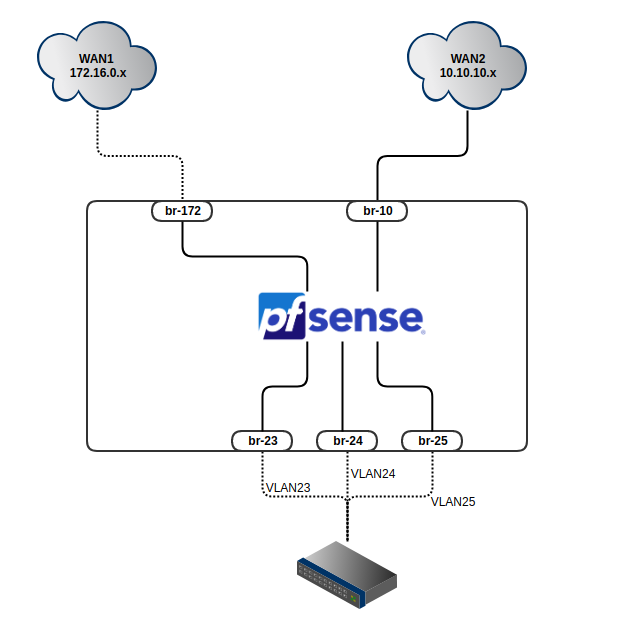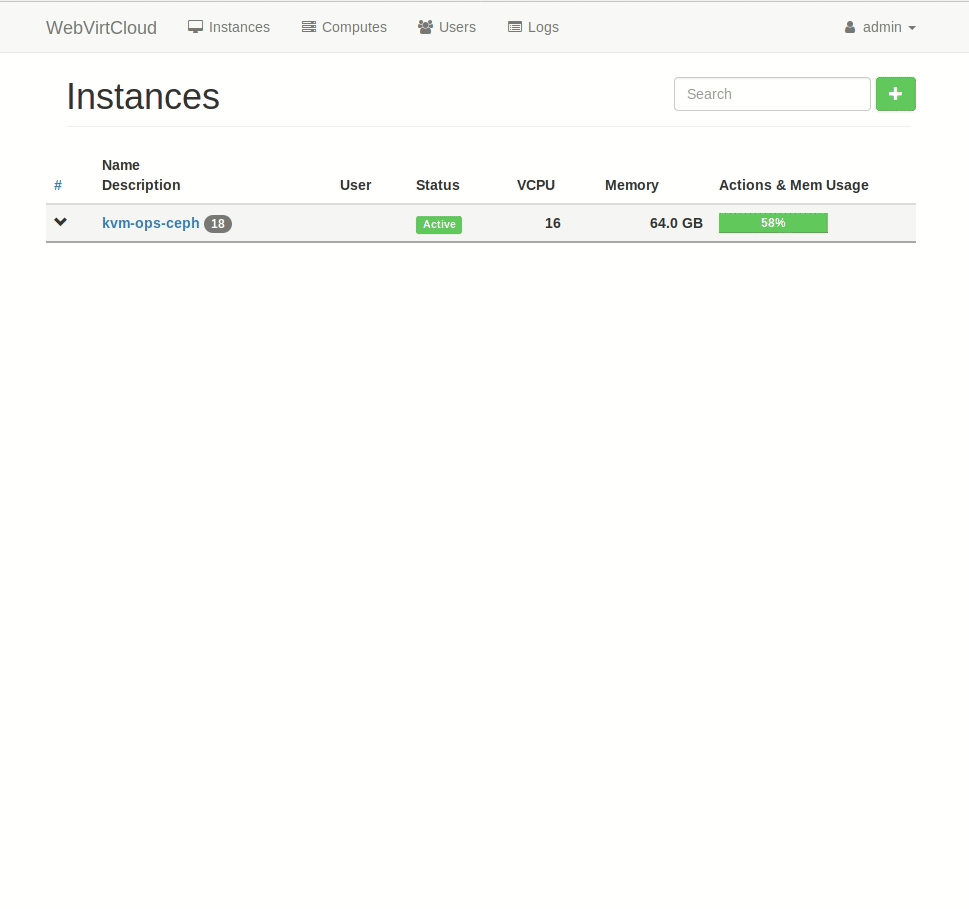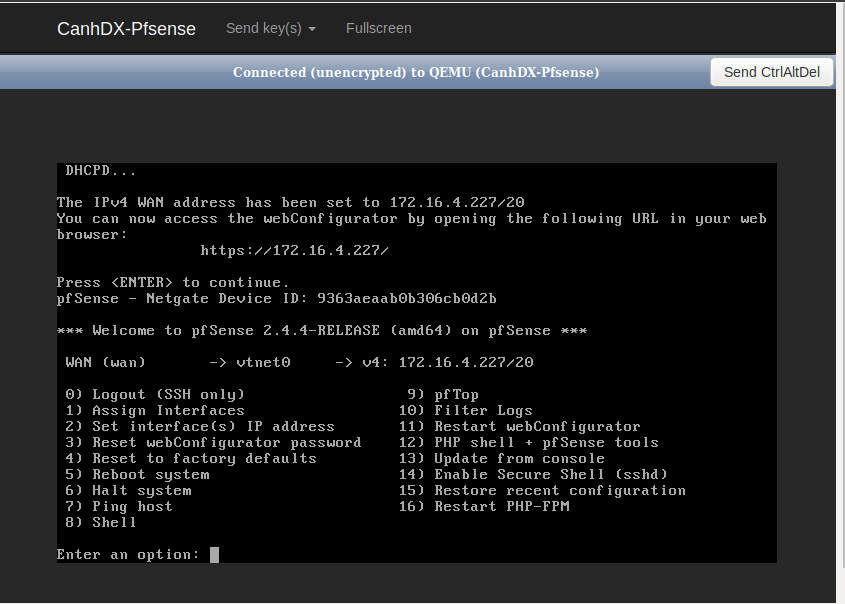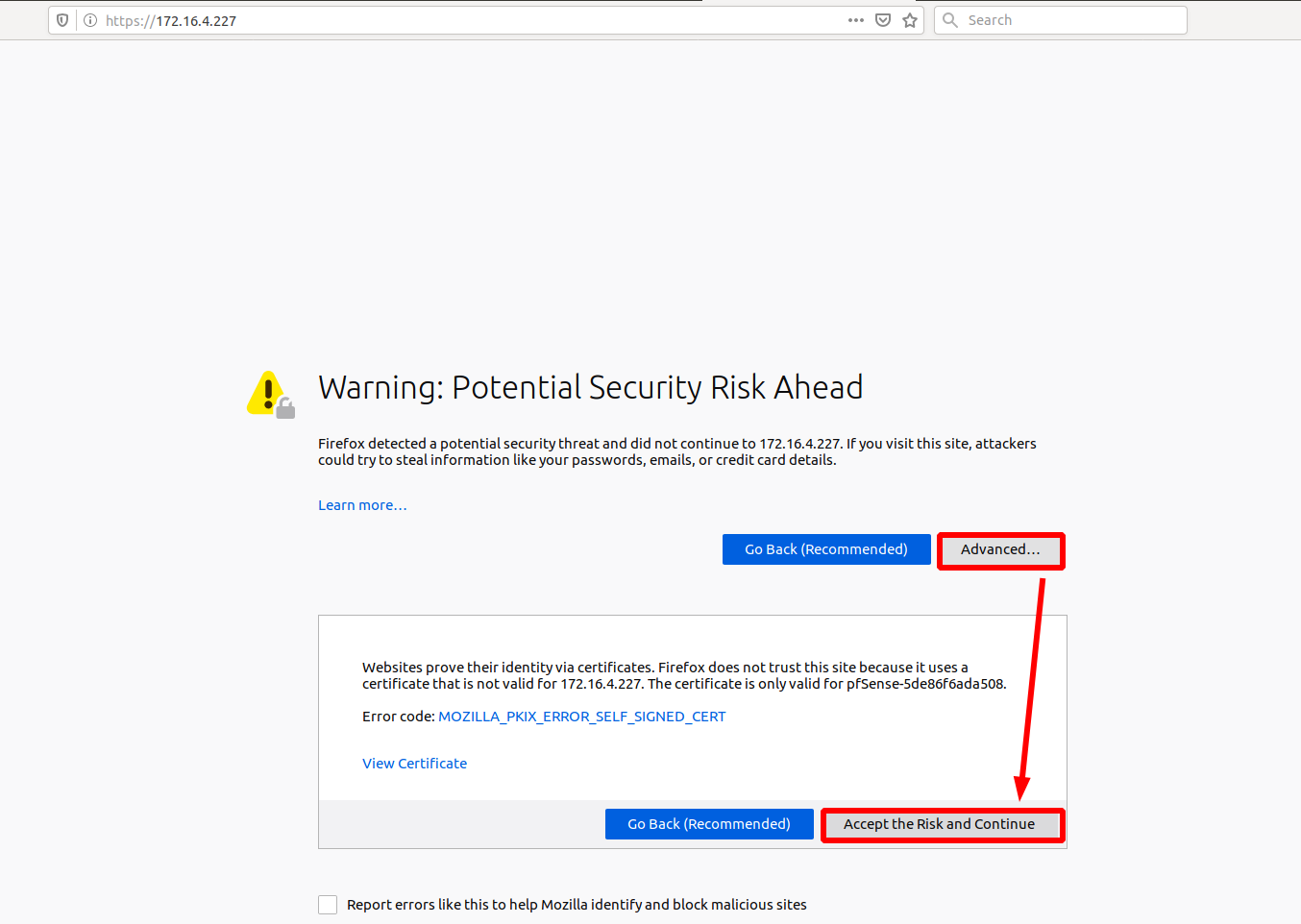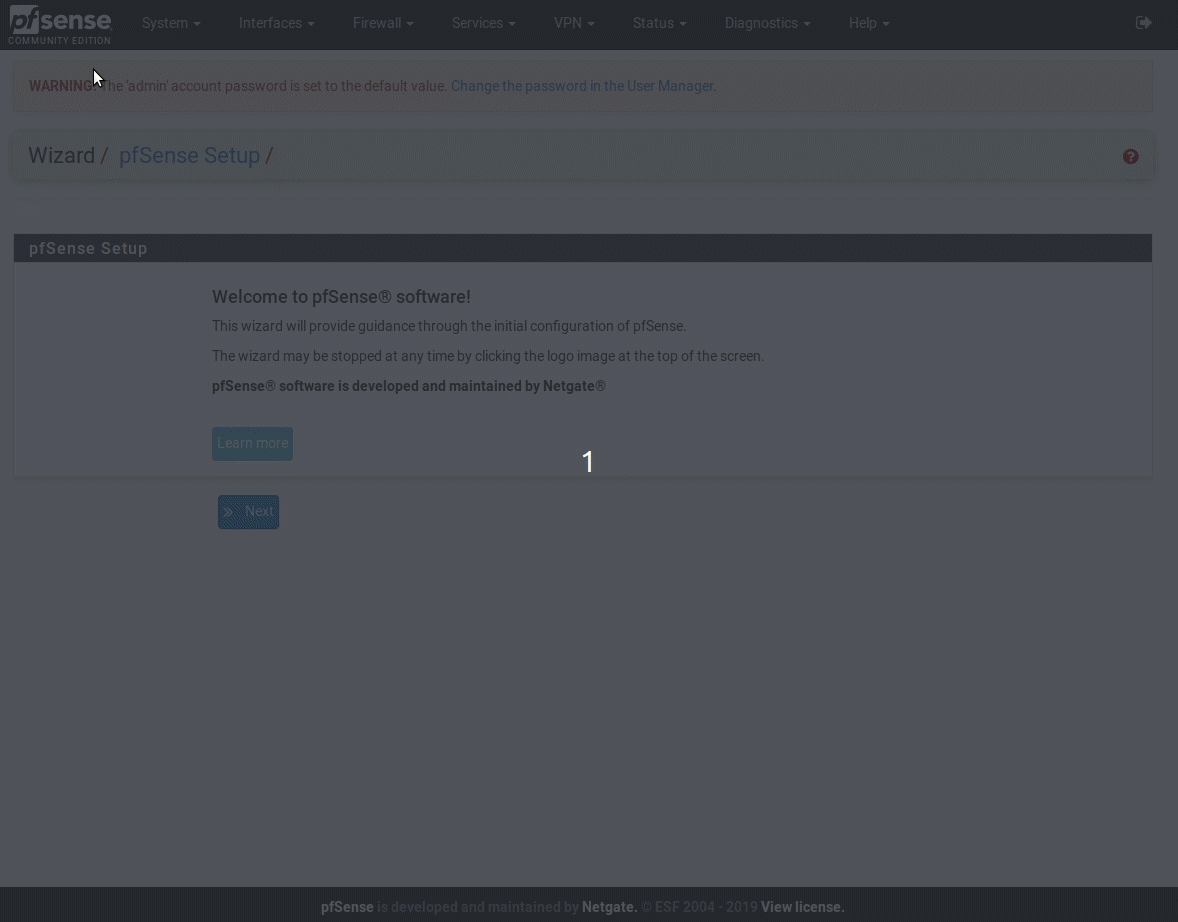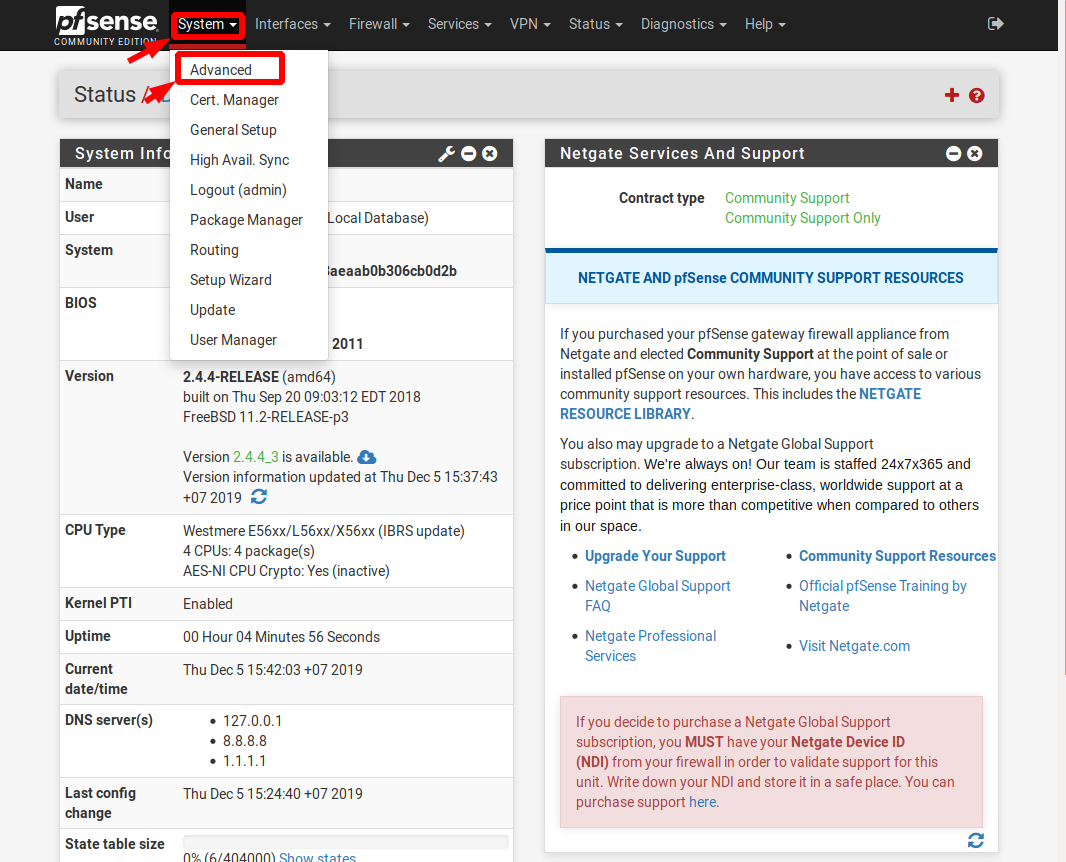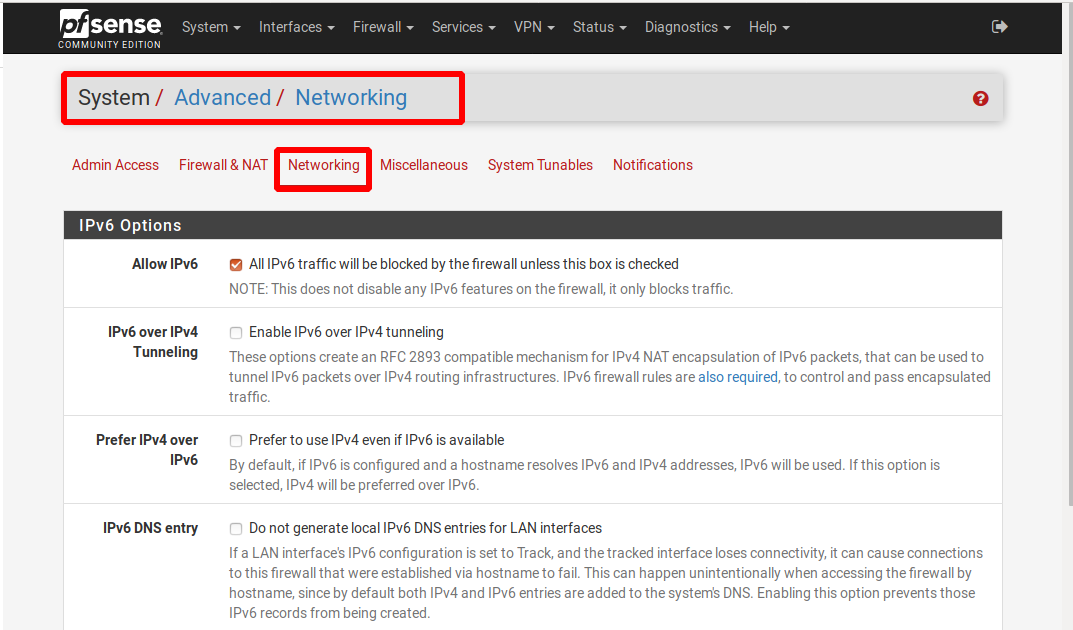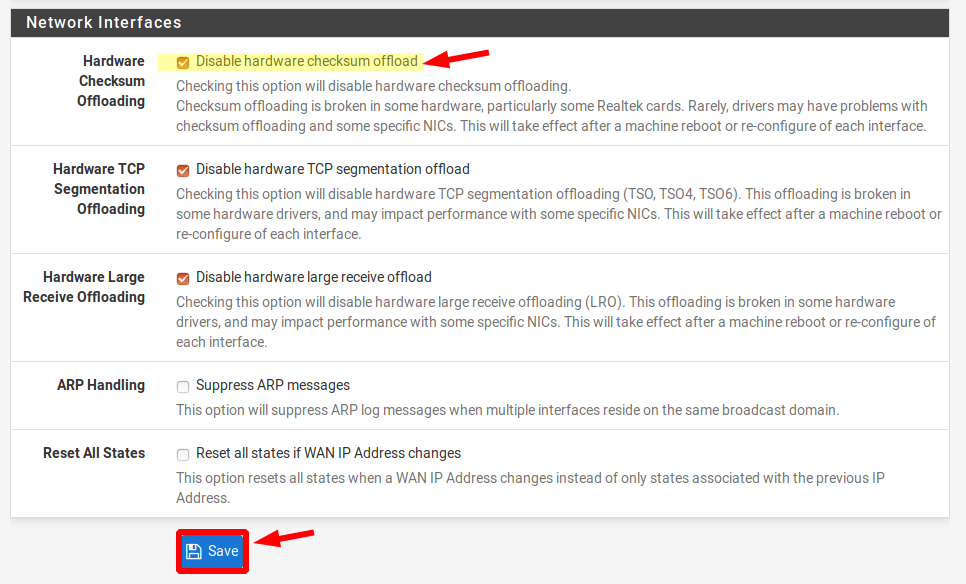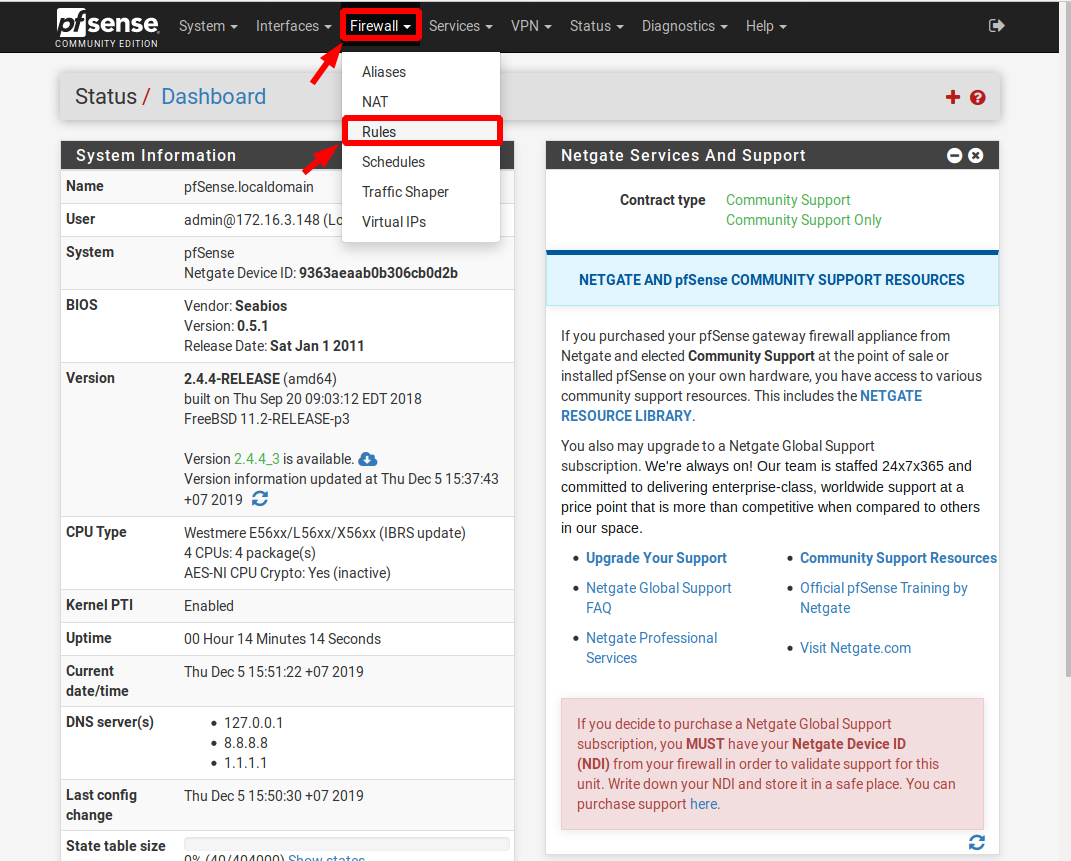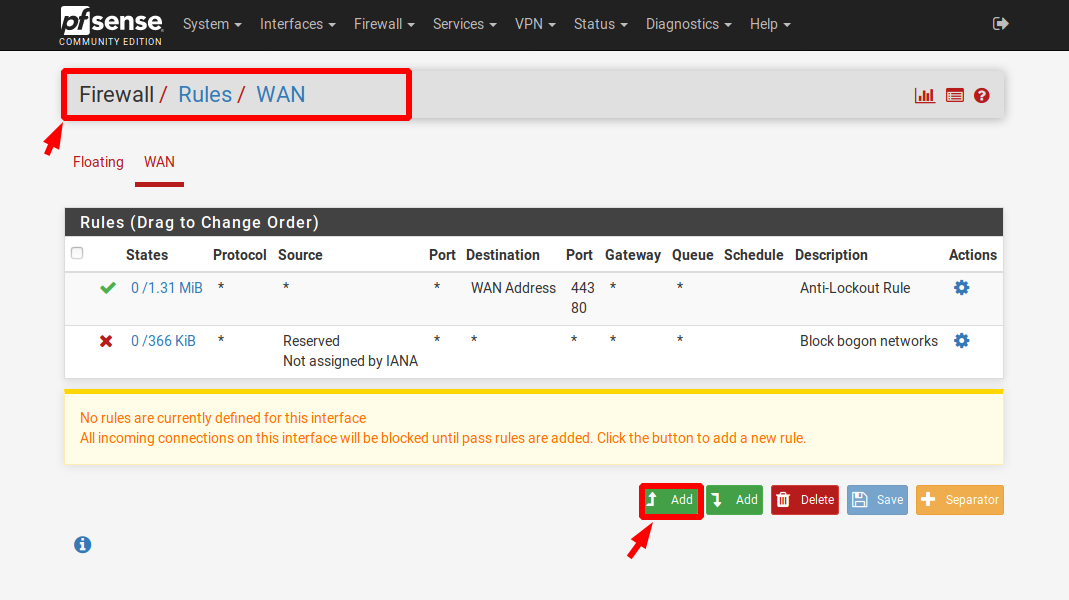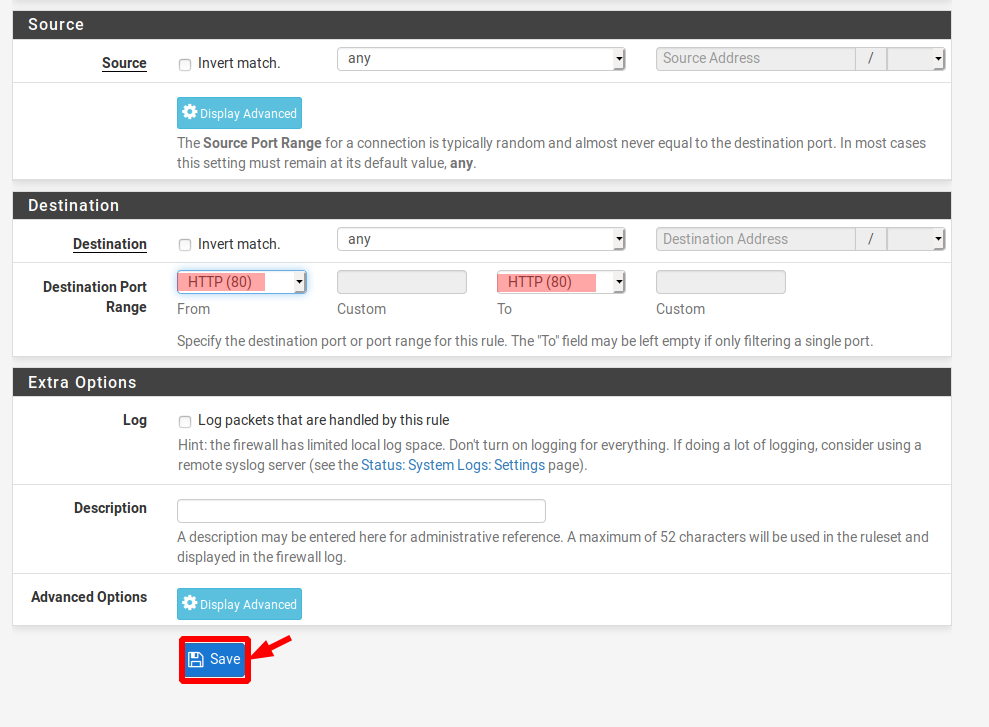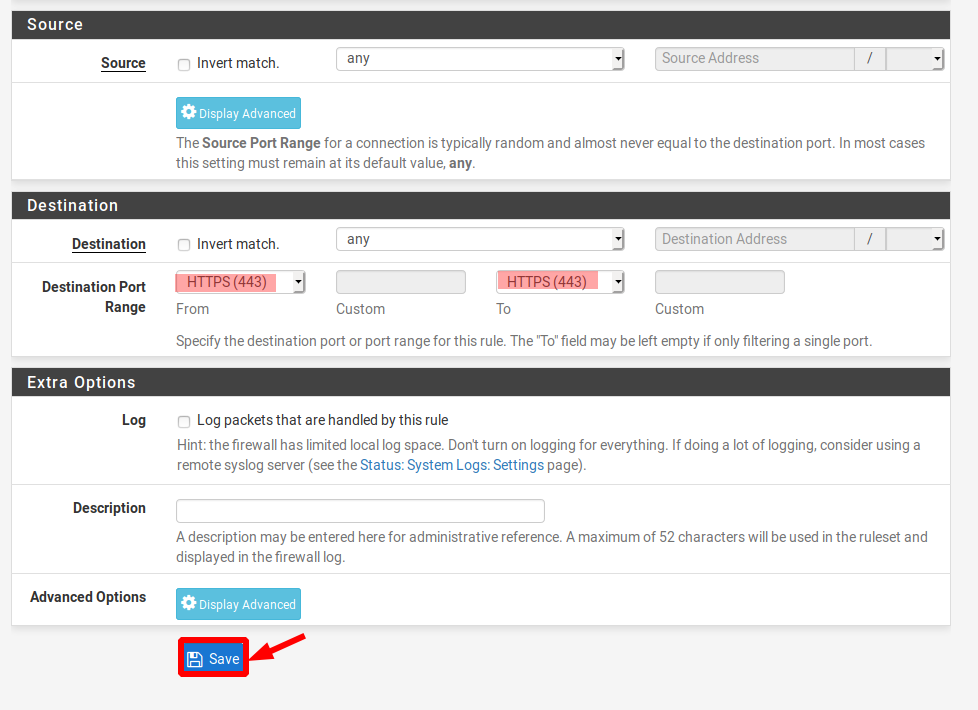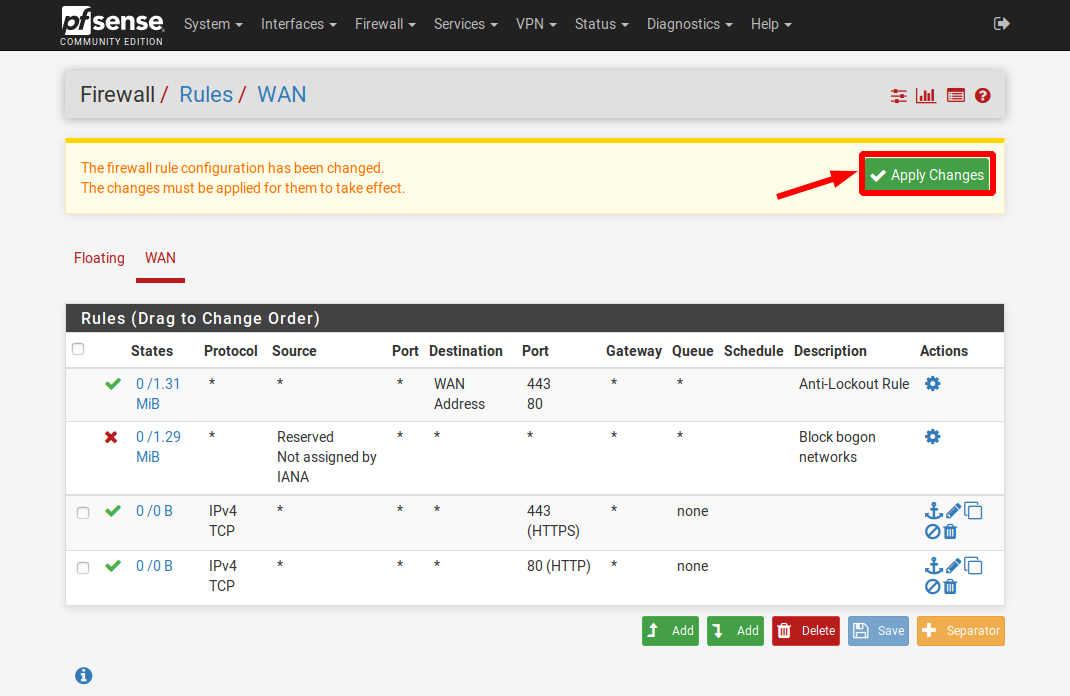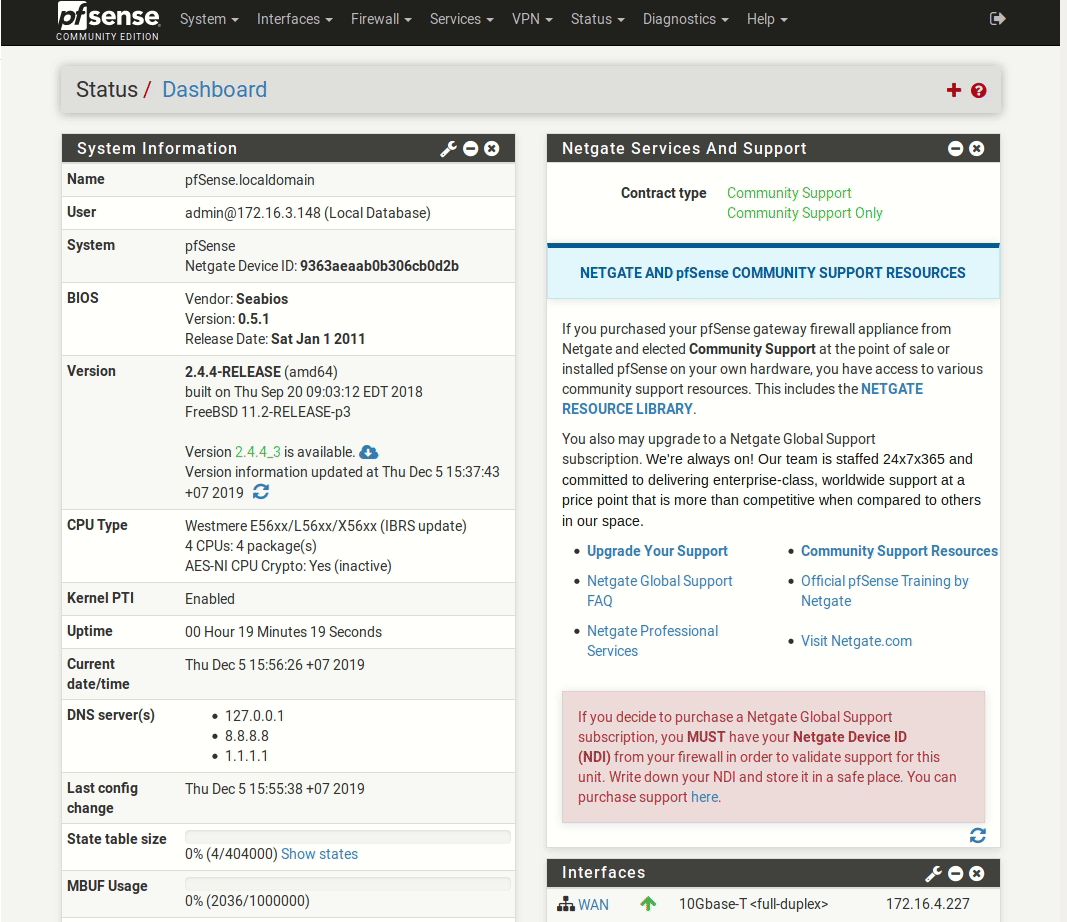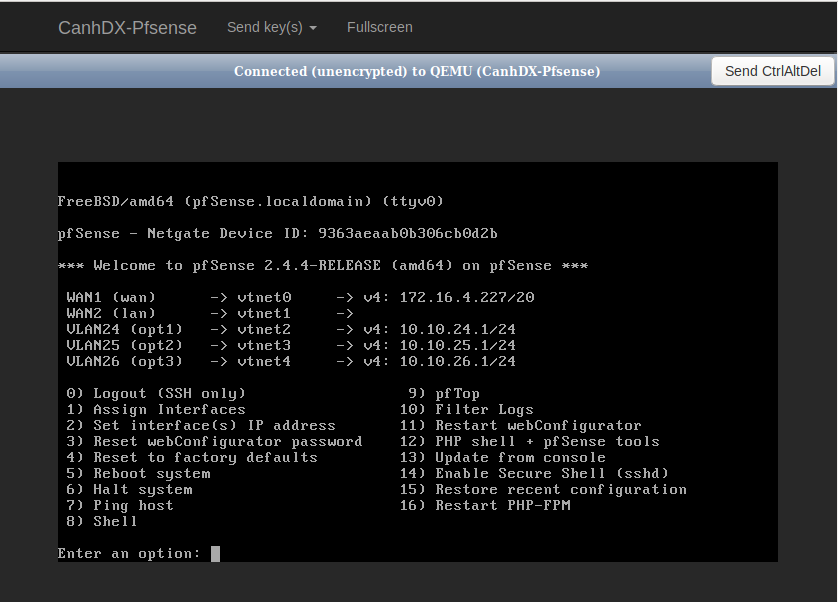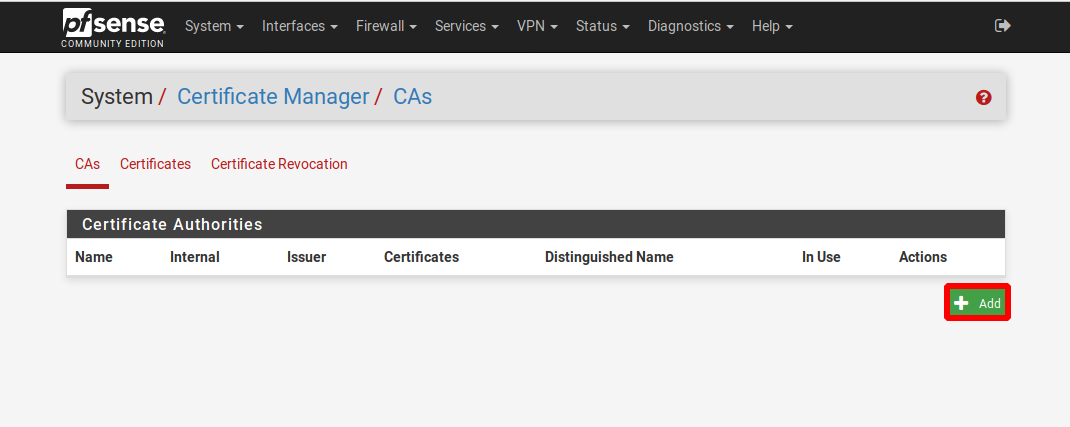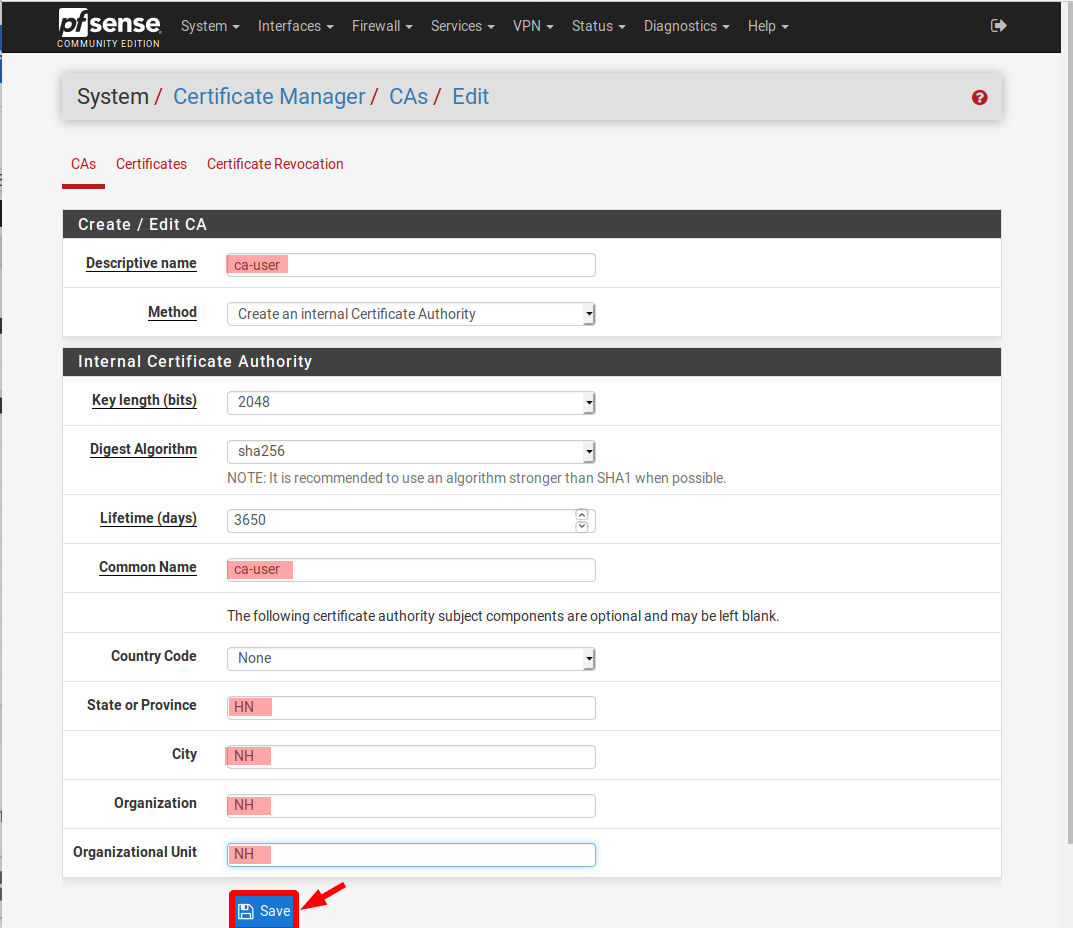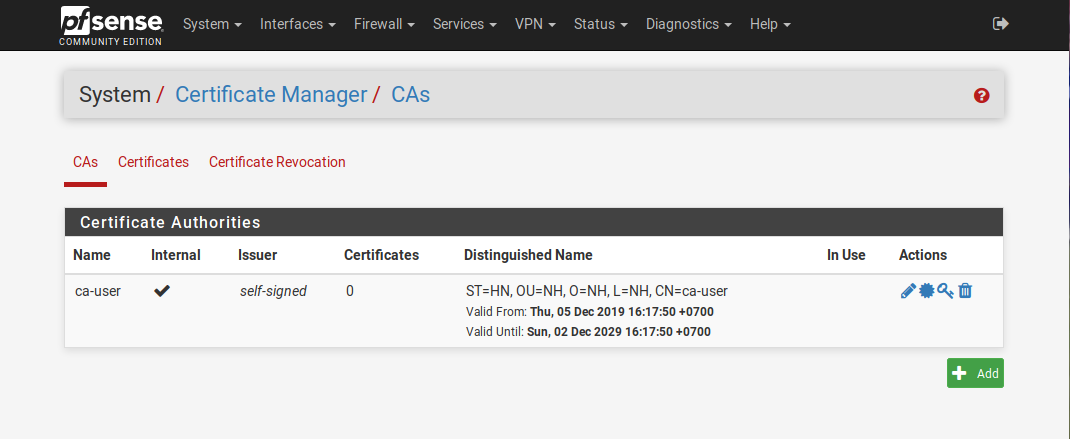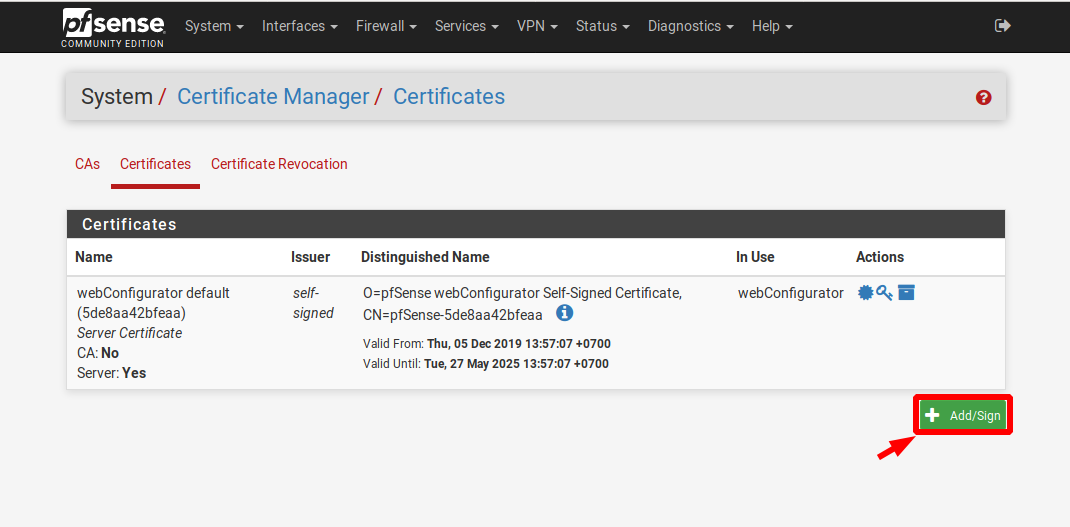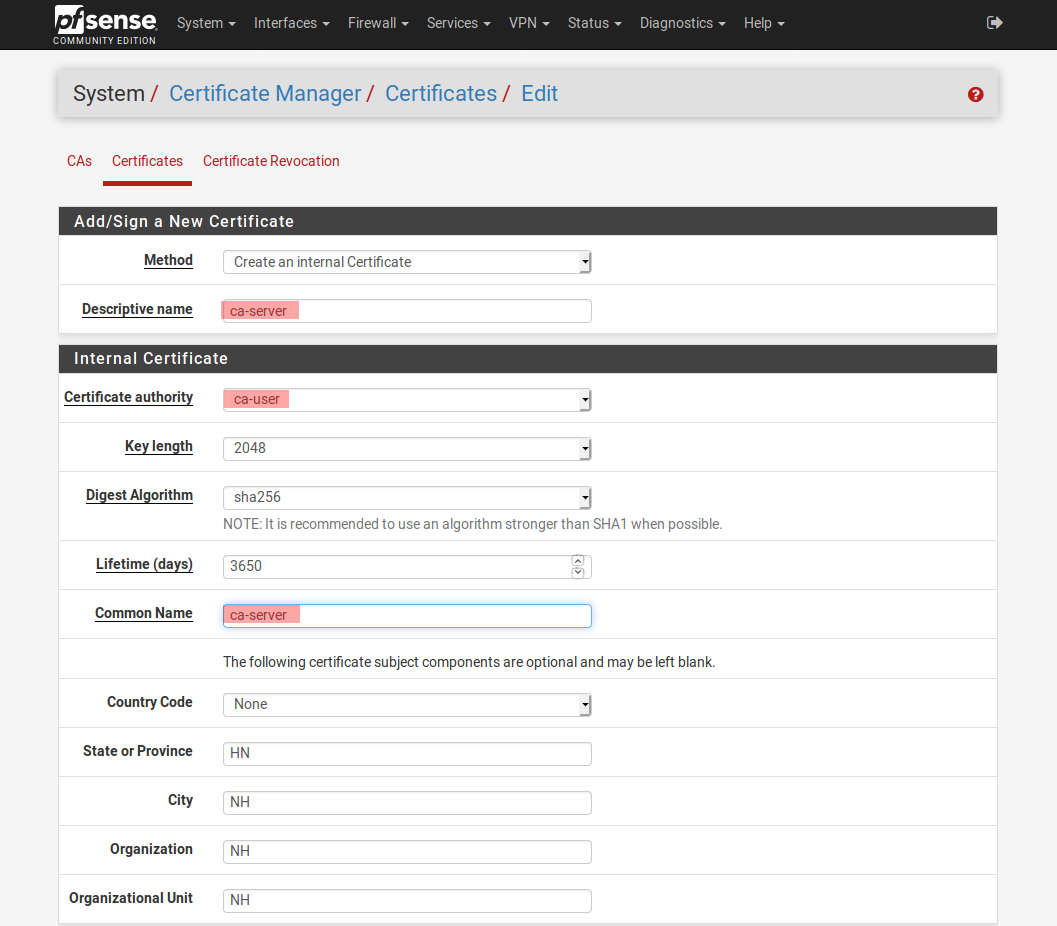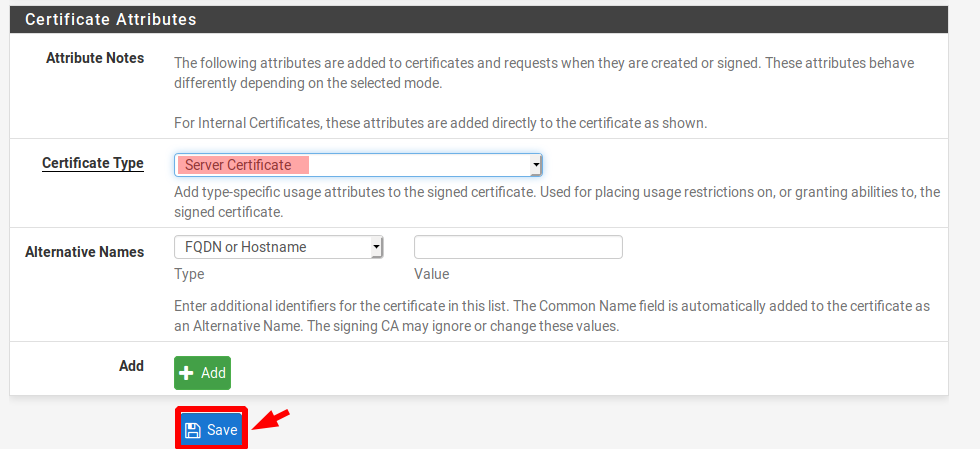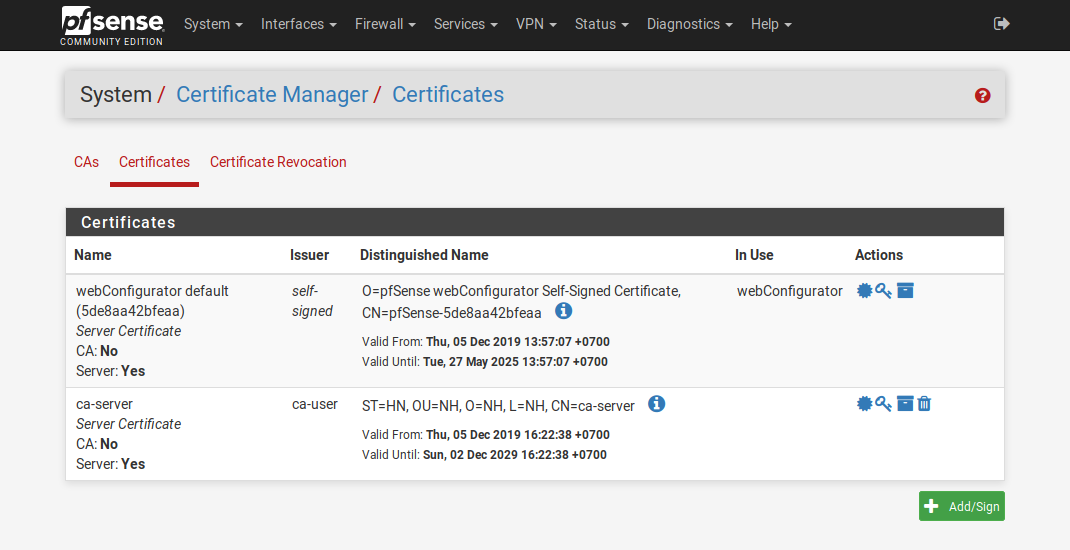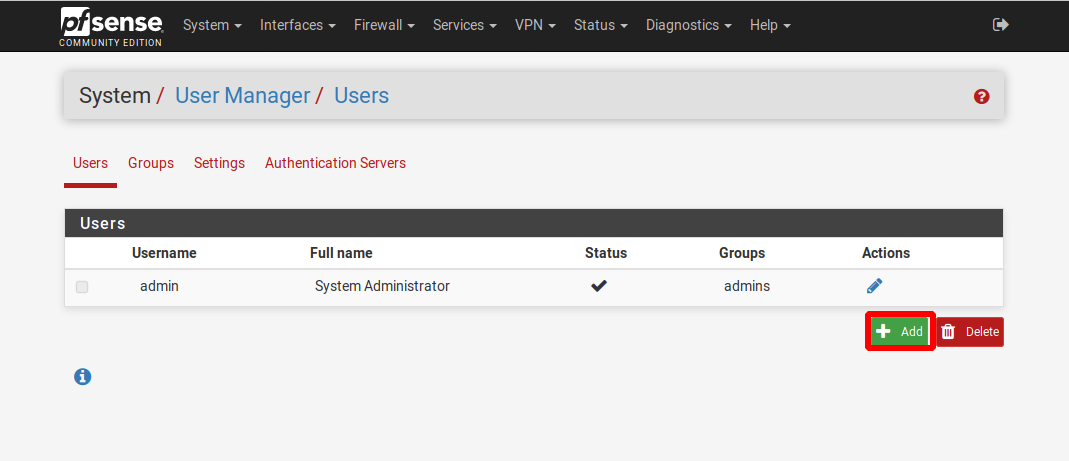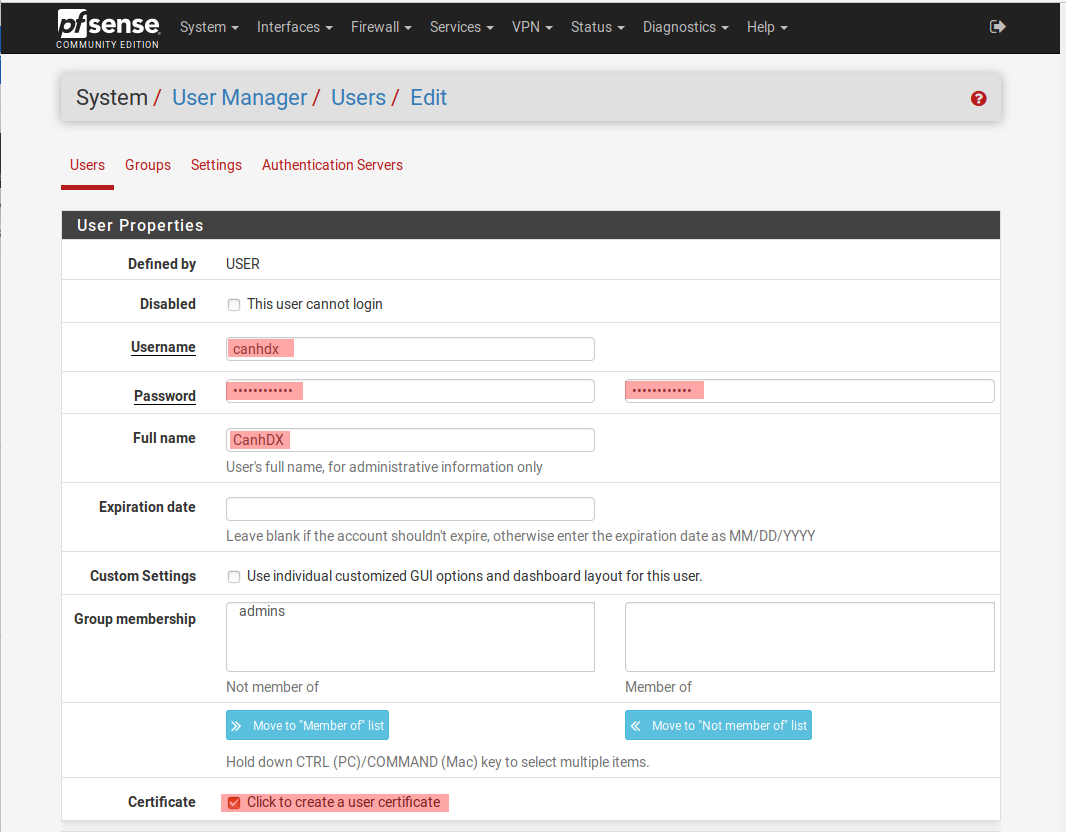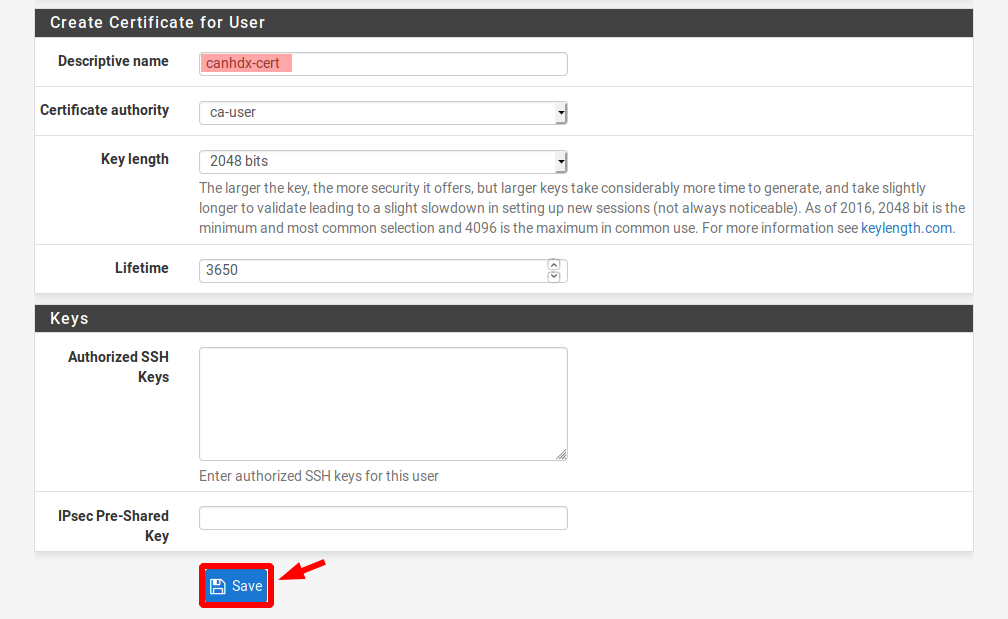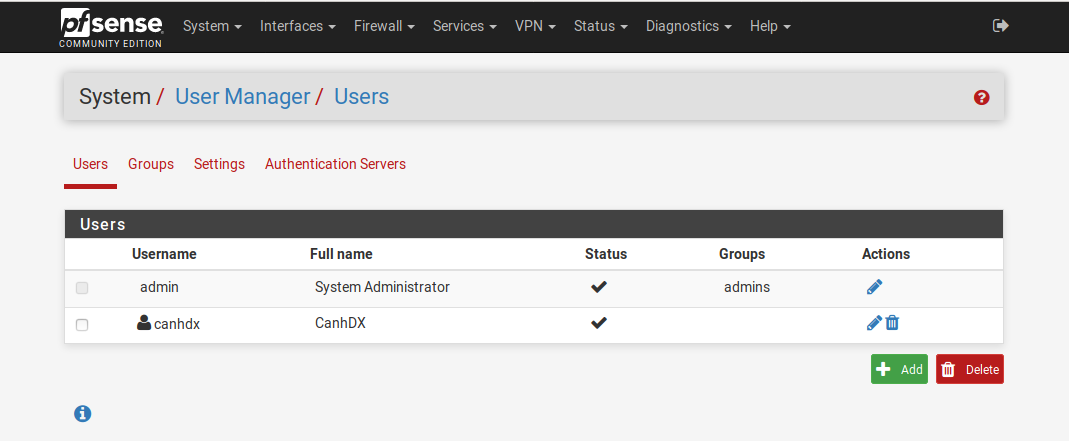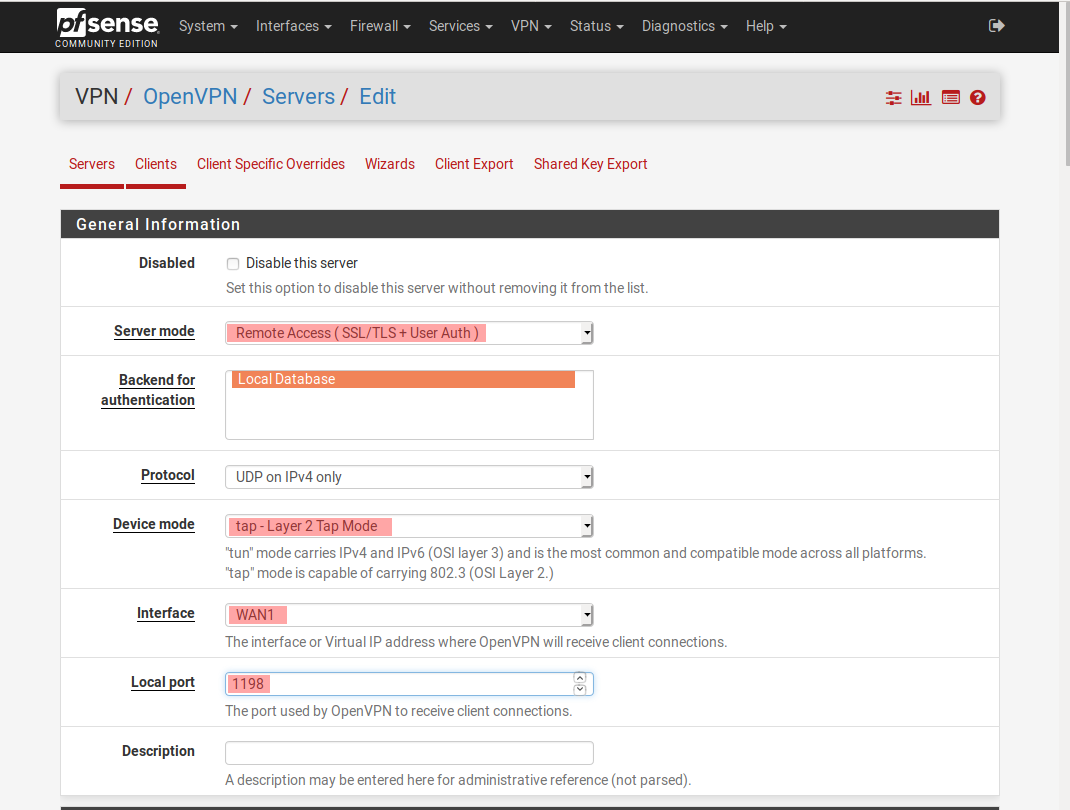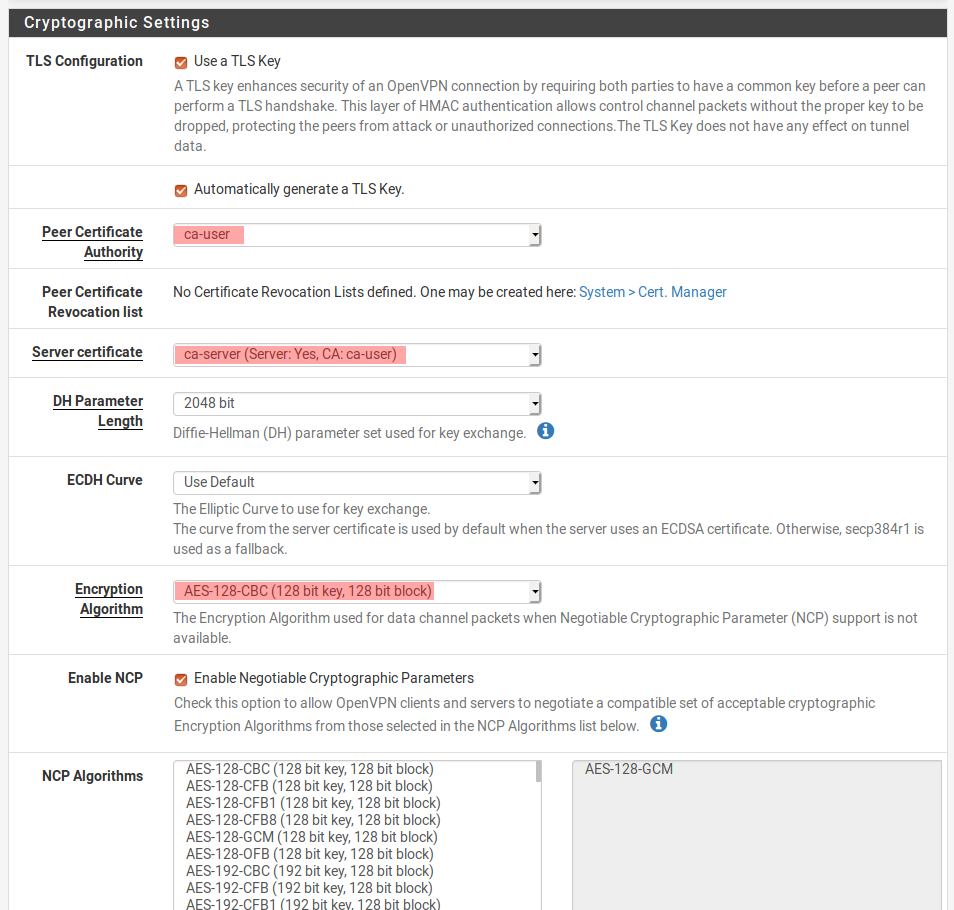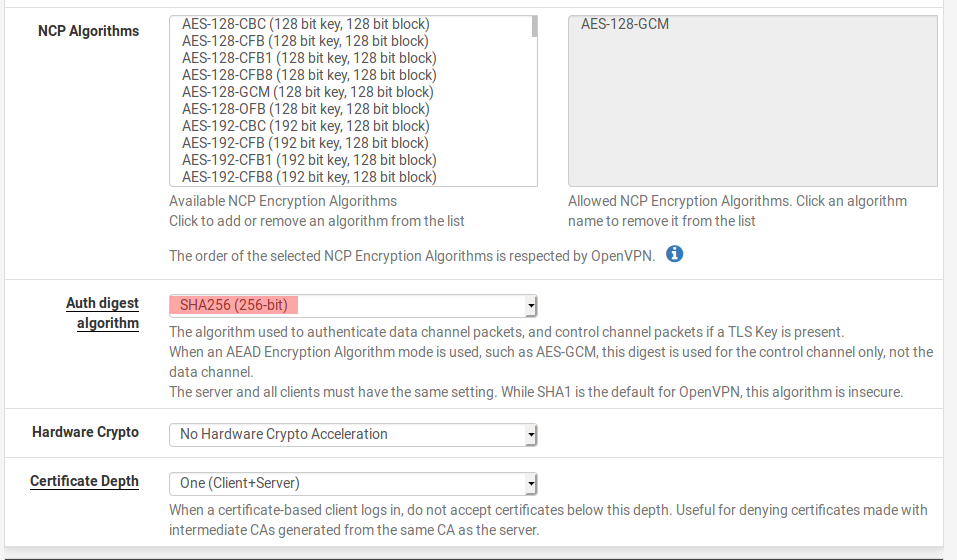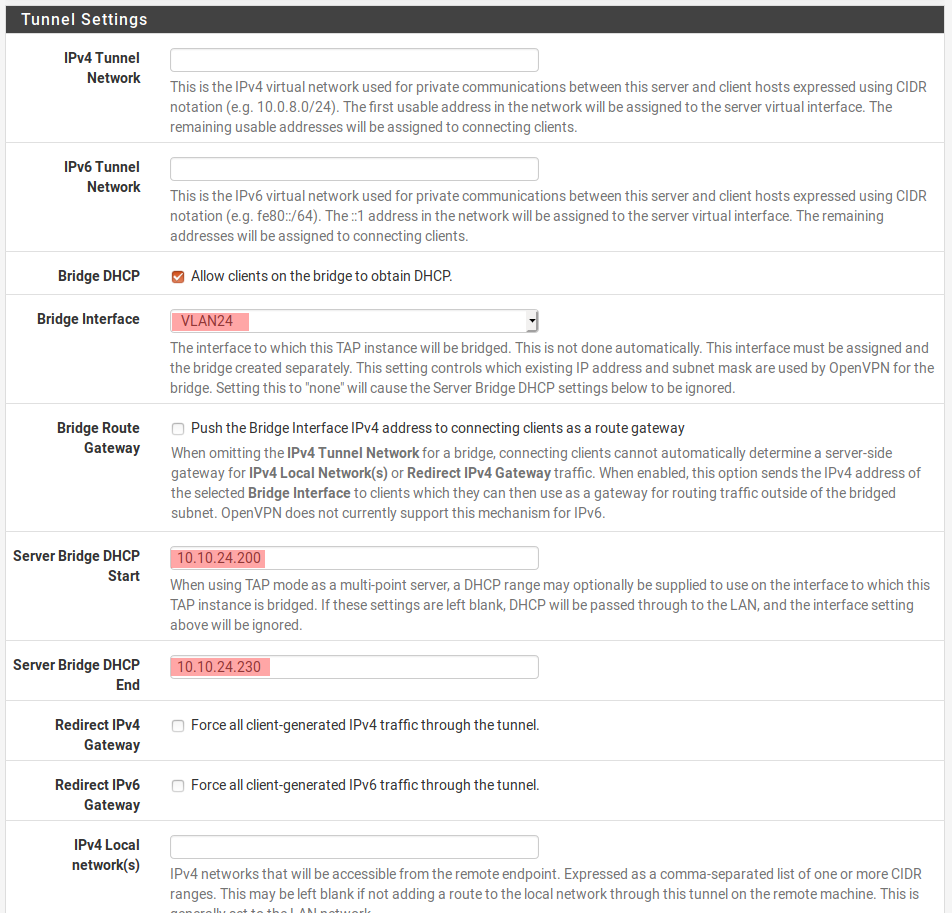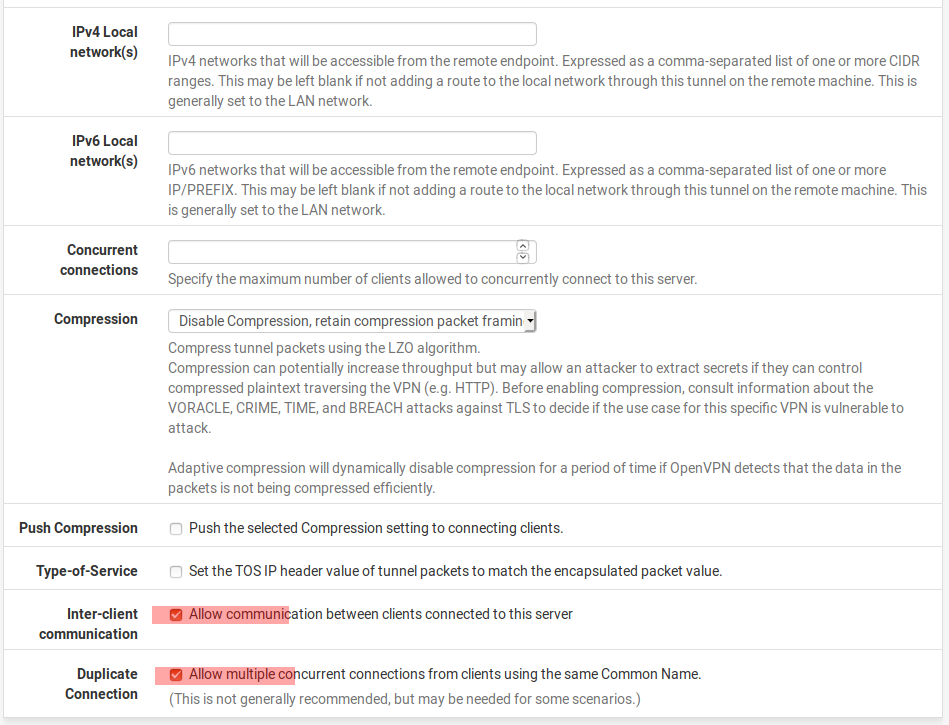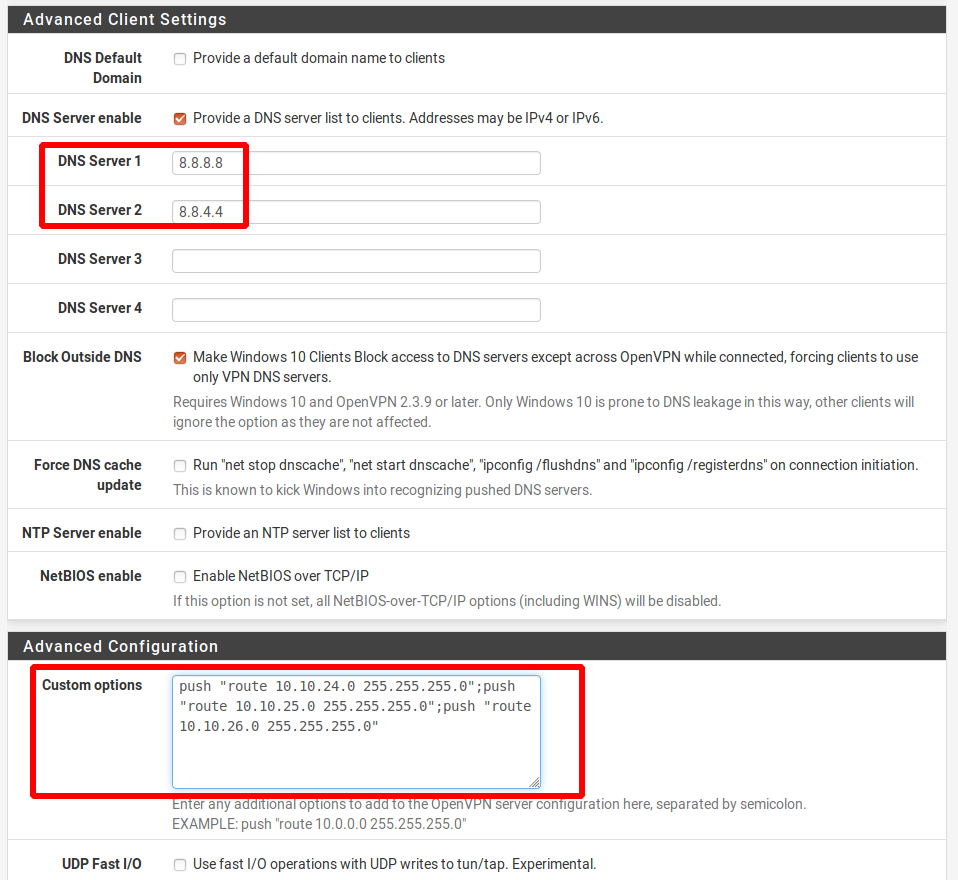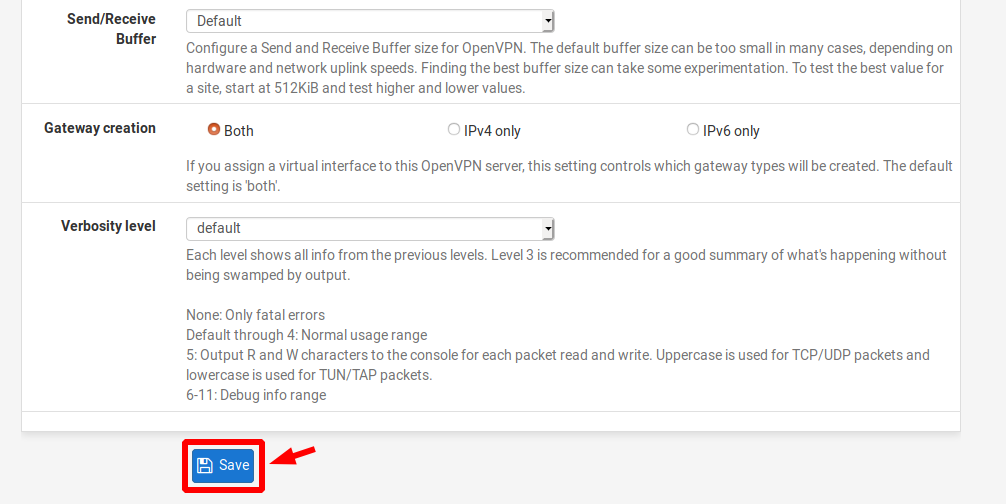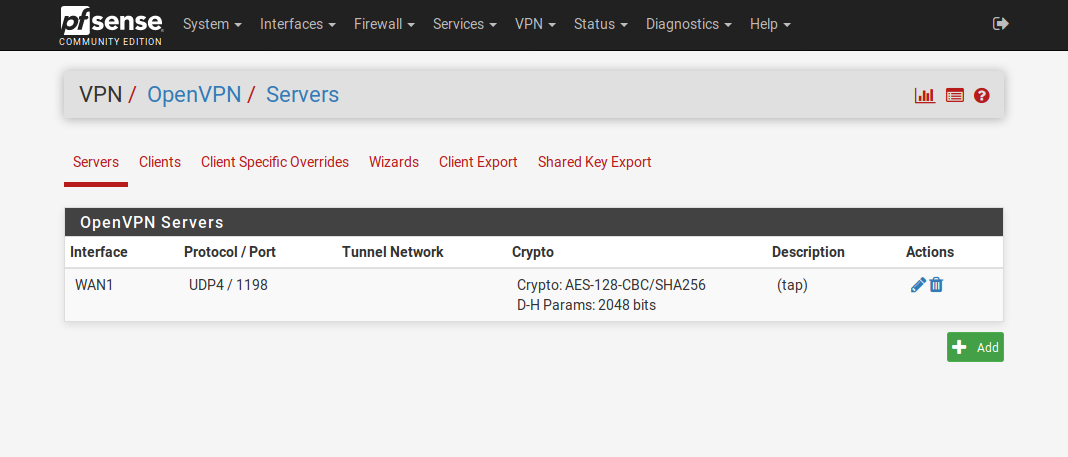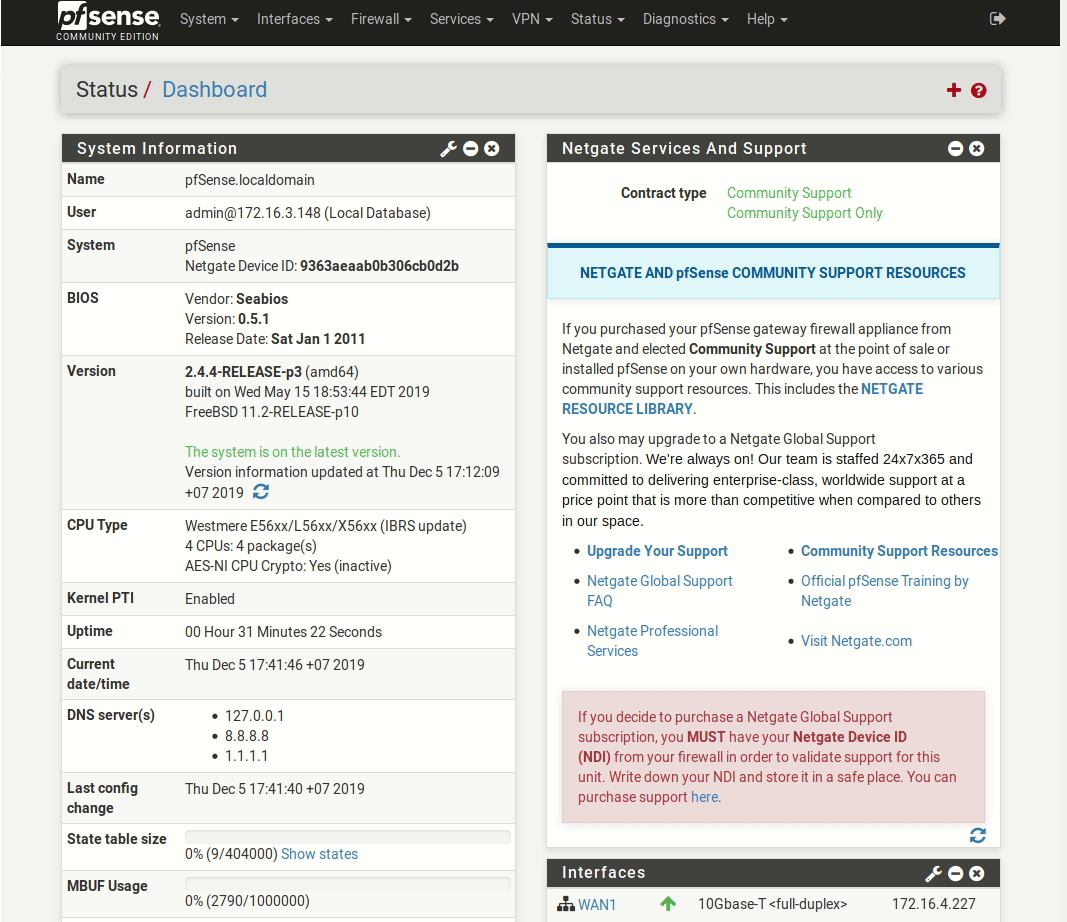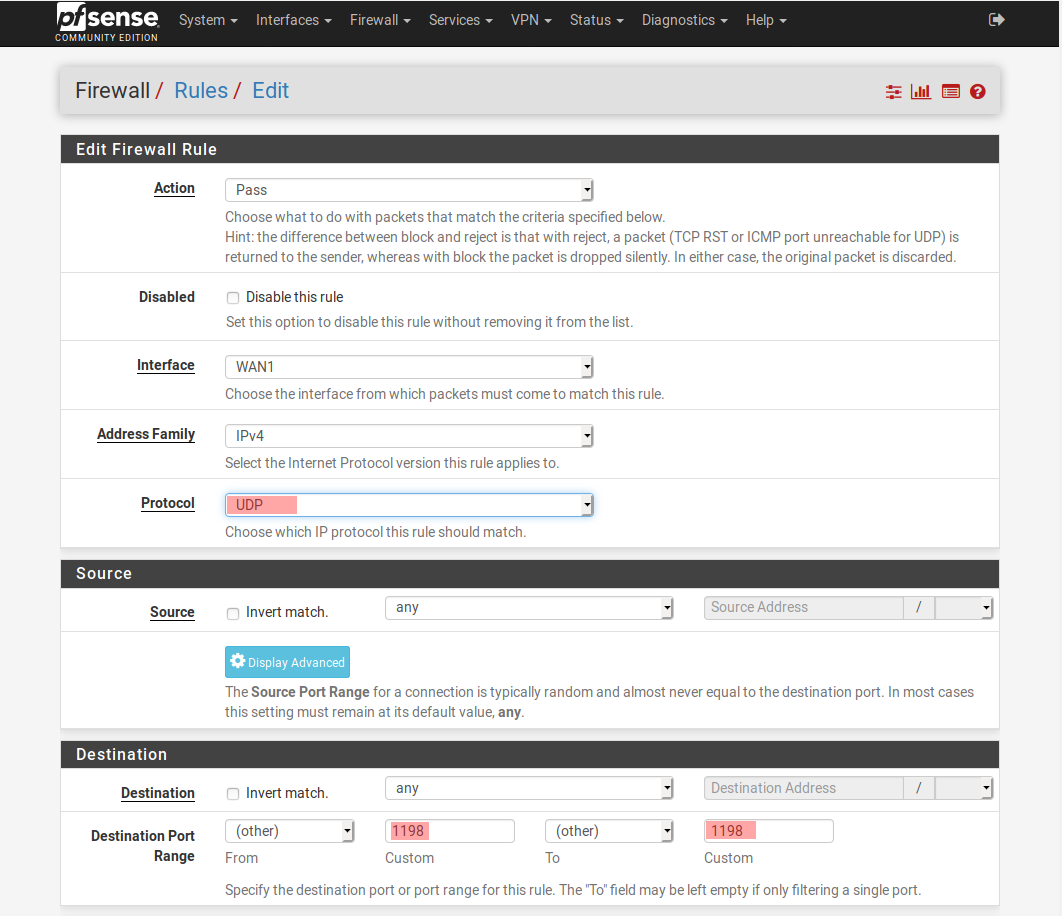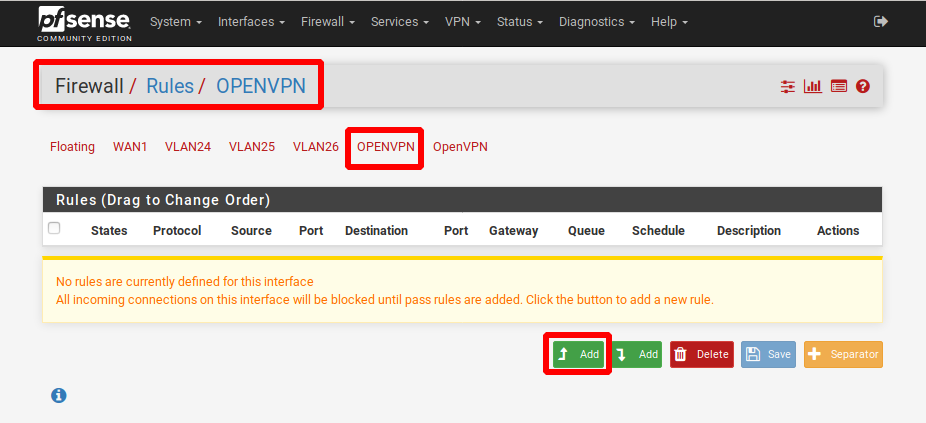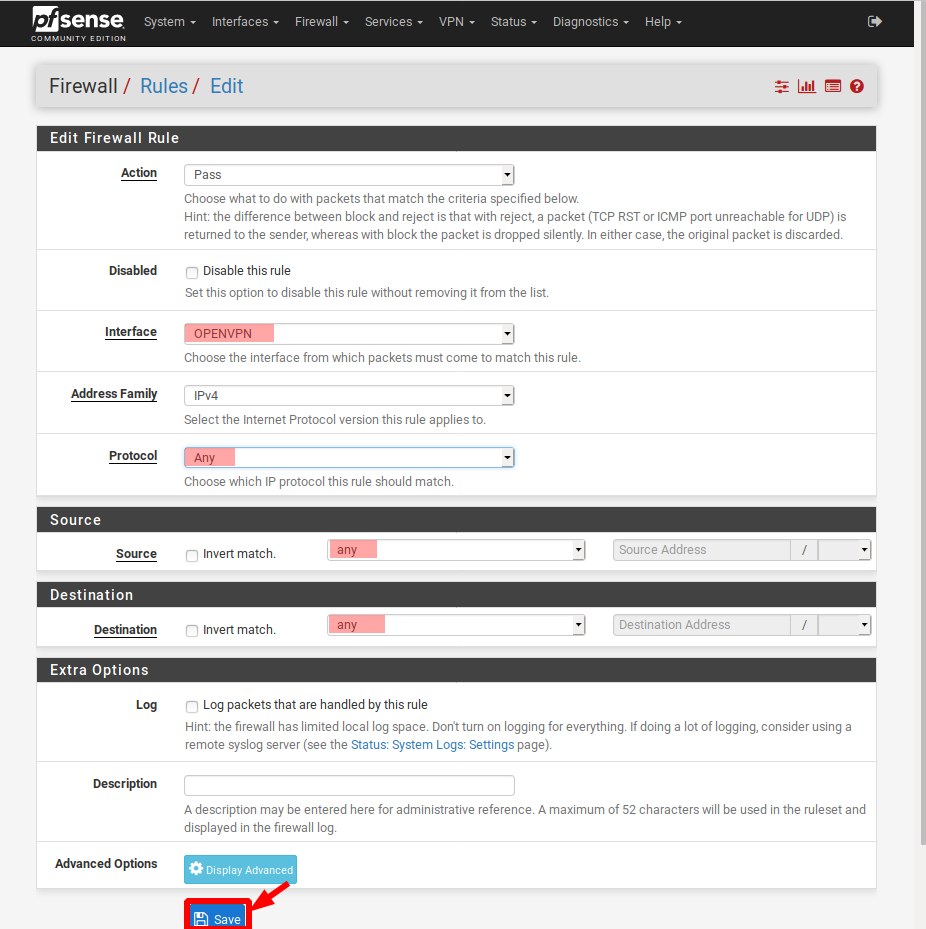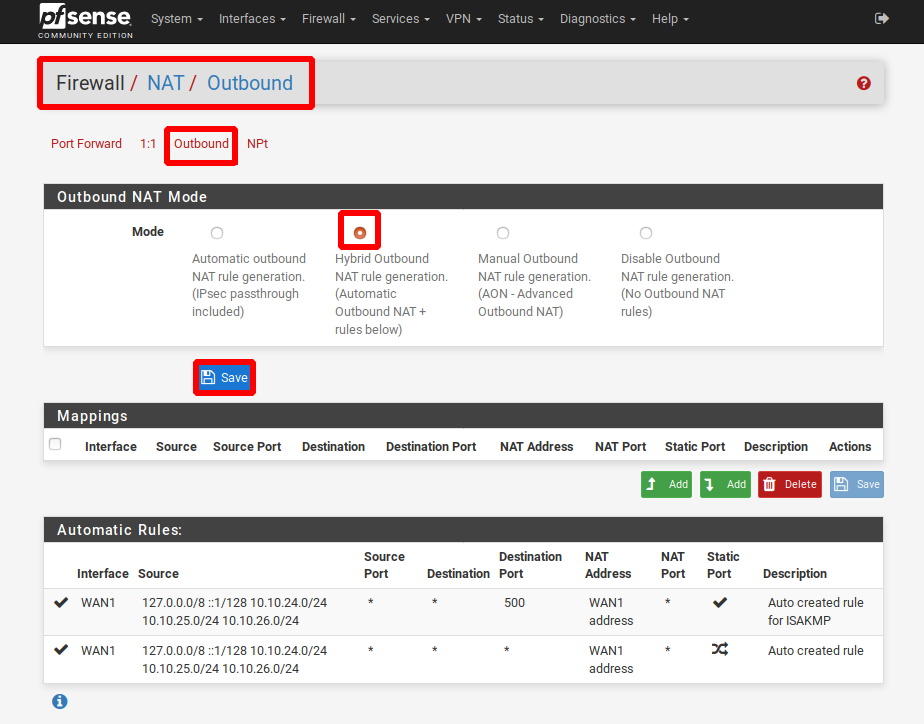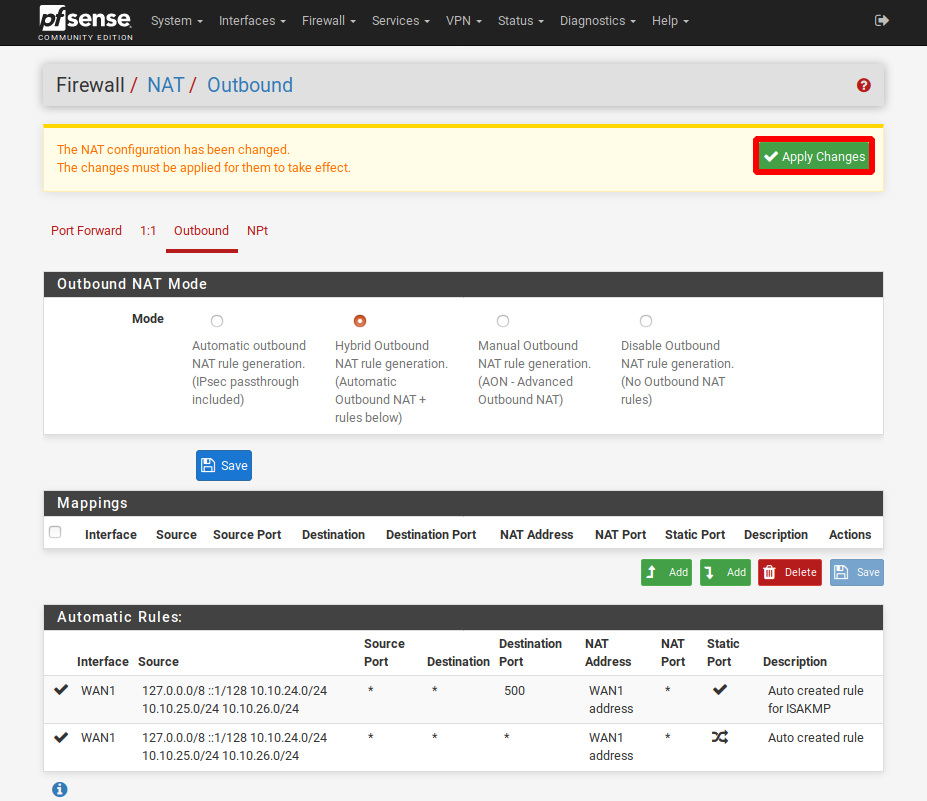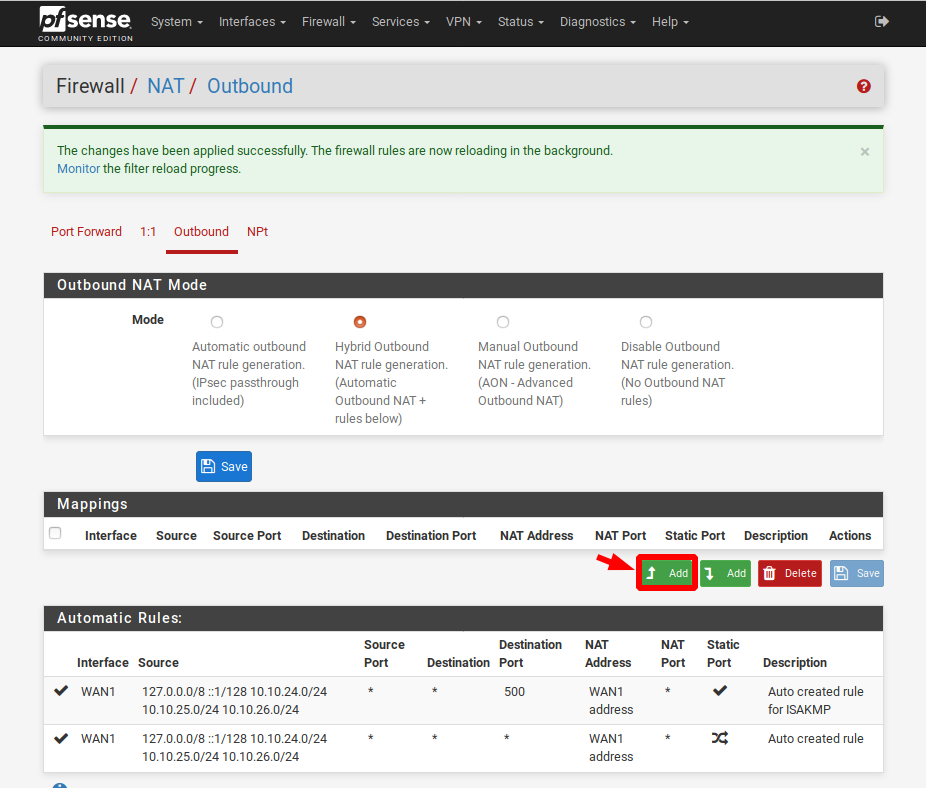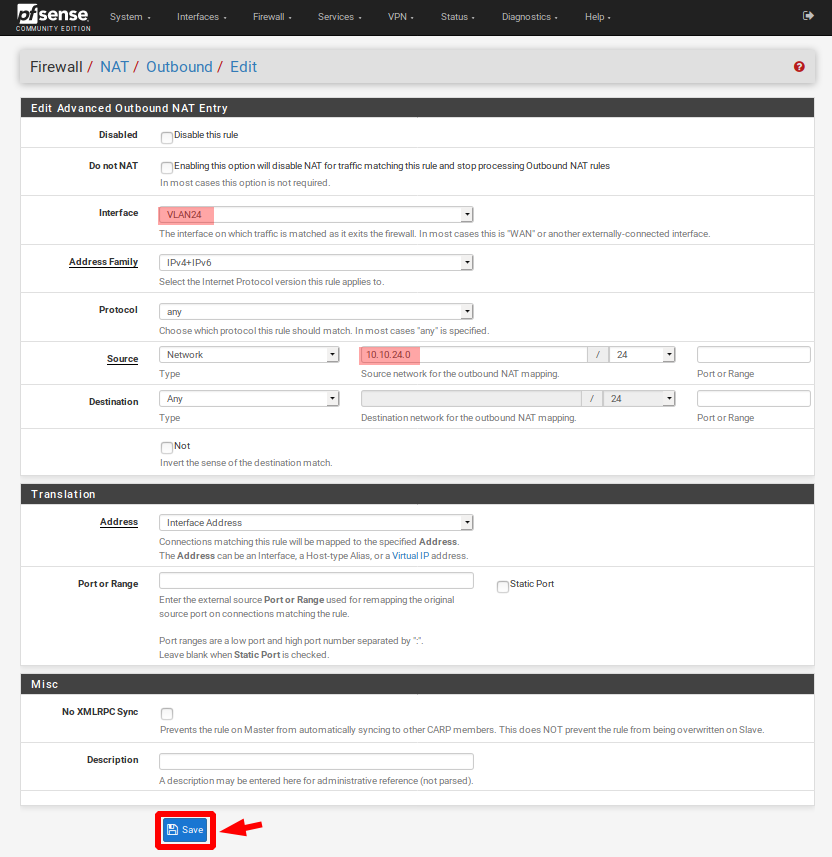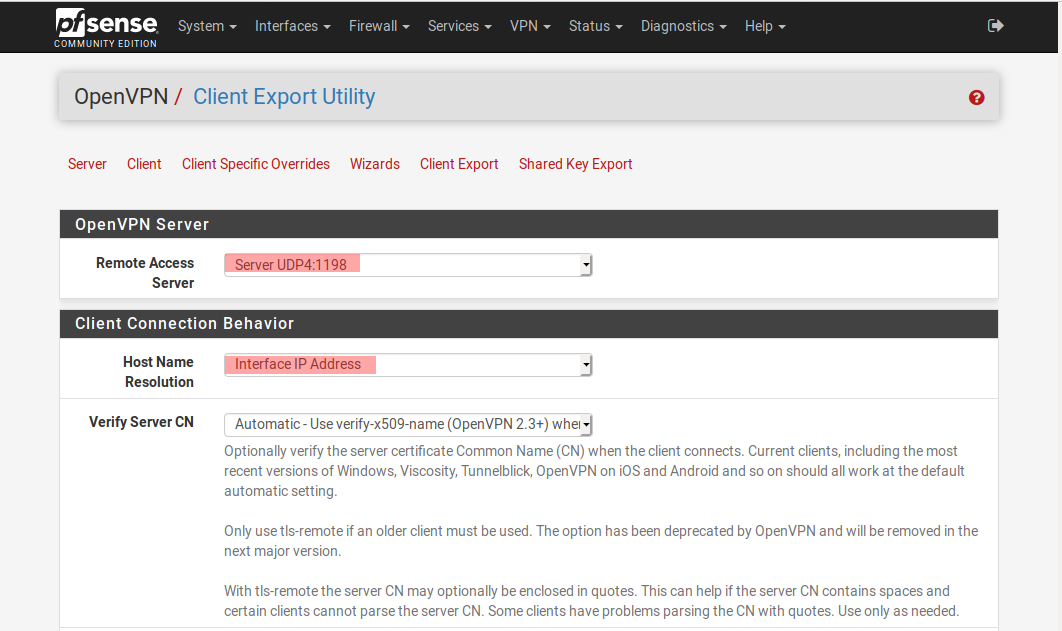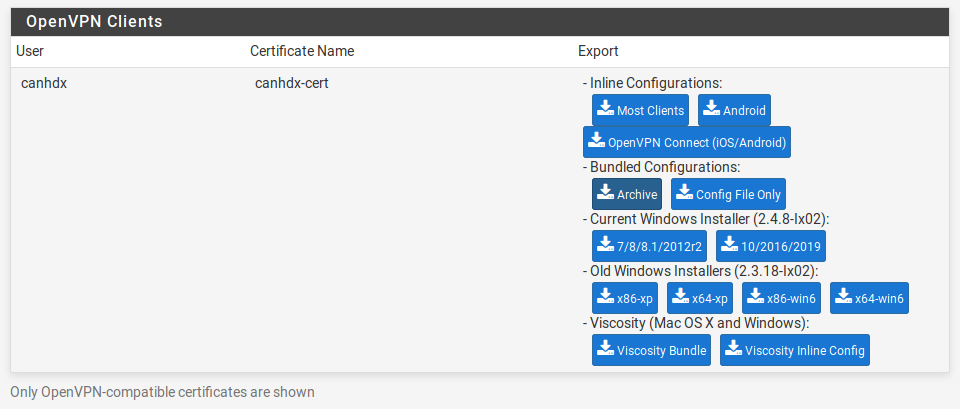- VPNServer
- Multiwan
Mô hình cơ bản
Ip Planning
- Pfsense sẽ chạy trên KVM
- Đấu nối xuống Sw-L2 chia VLAN phía dưới
- Trên máy ảo pfsense, thực hiện đặt ip dùng là gateway cho các vlan
Đổi IP theo IP Planning
Đăng nhập với tài khoản admin/pfsense và cấu hình
Cấu hình Disable checksum ofload
Mục đích là để sử dụng được với device model là “virtio”. Nếu không check vào tùy chọn này, sau này khi tạo vpn mode tap sẽ gặp lỗi máy ping được nhưng không thể ssh.
Cấu hình bổ sung rules cho WAN tránh bị disconnect khi thêm interface
Truy cập System/Certificate Manager/CA -> Add
Tại tab System/Certificate Manager/Certificate, tạo cho server VPN
Truy cập System/UserManager
Truy cập System/Packet Manager cài đặt thêm Plugin openvpn-client-export
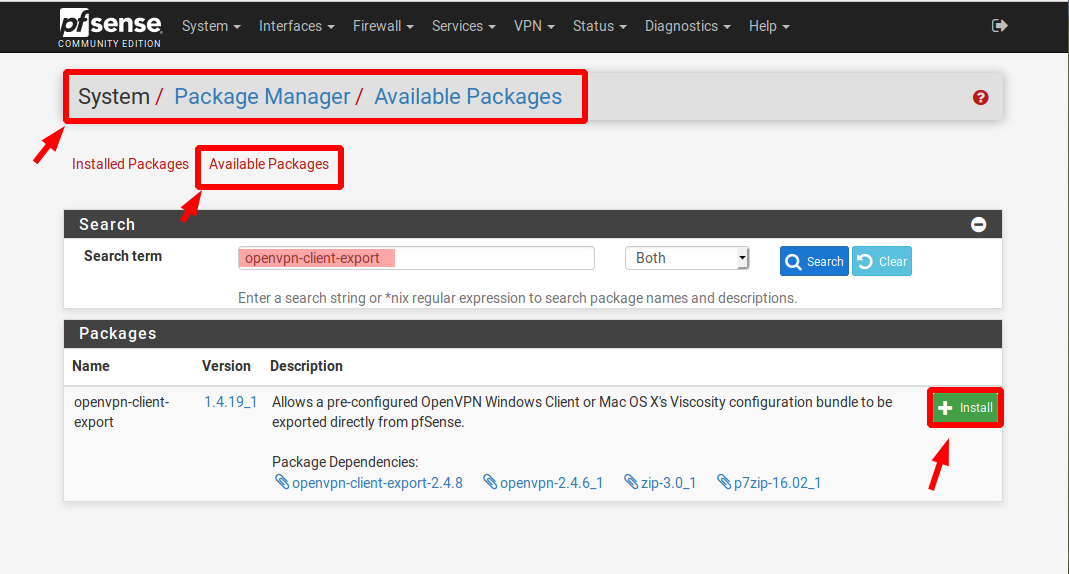
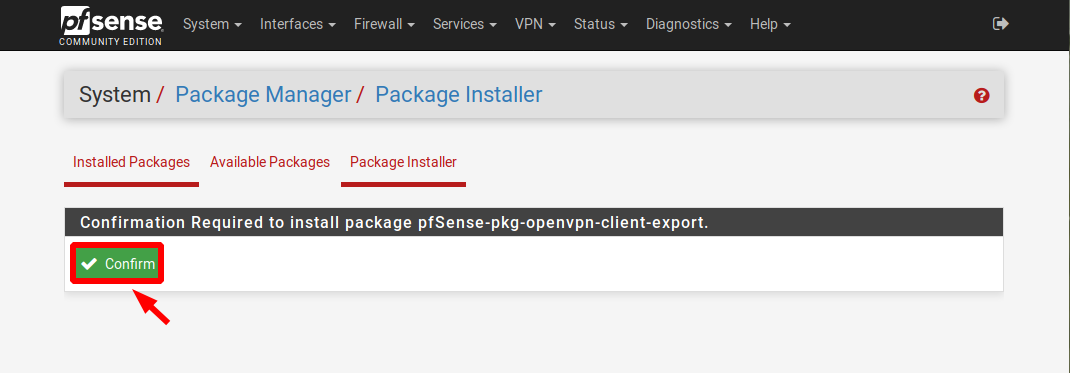
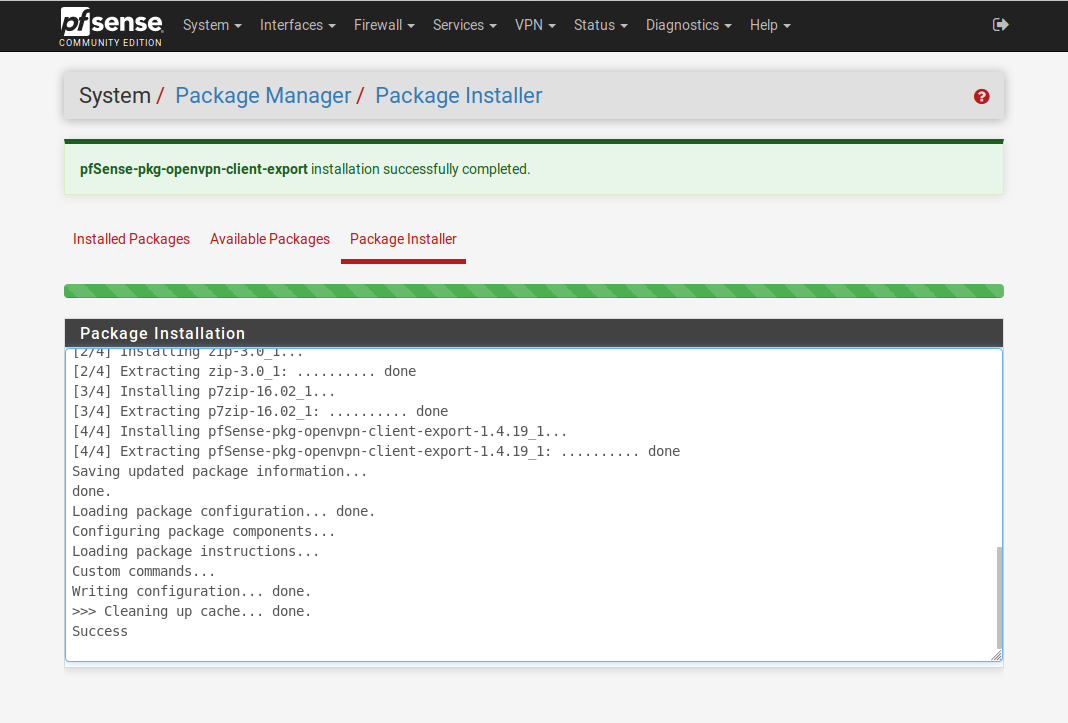
Truy cập VPN/OpenVPN/Server, click Add để tạo VPN server
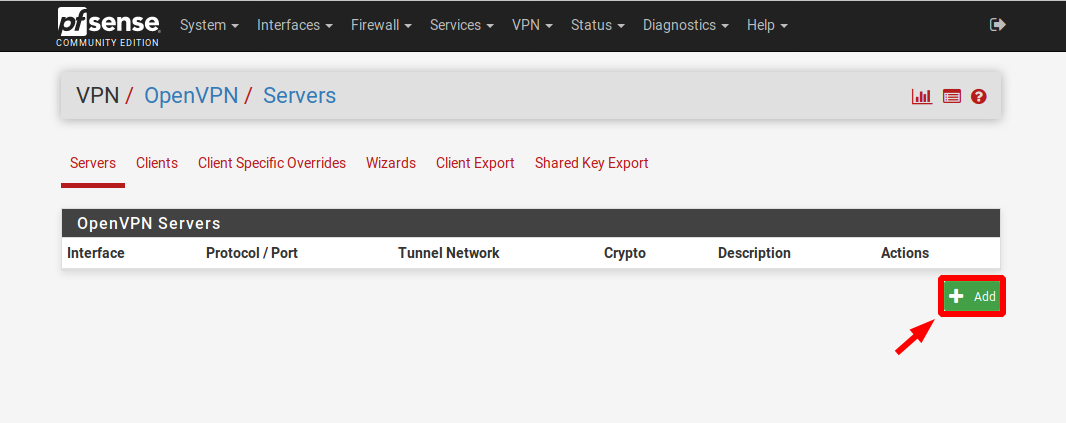
Khai báo các thông tin về mode kết nối:
- Server mode: Remote Access (SSL/TLS + User Auth)
- Device mode: tap
- Interface: WAN
- Local port: 1198 (tùy ý lựa chọn port)
Khai báo các thông tin về mã hóa
- TLS Configuration: chọn sử dụng TLS key
- Peer Certificate Authority: chọn CA cho hệ thống đã tạo trước đó (server-ca)
- Server certificate: chọn cert cho server được tạo (server-cert)
- Enable NCP: lựa chọn sử dụng mã hóa đường truyền giữa Client và Server, sử dụng các giải thuật mặc định là AES-256-GCM và AES-128-GCM
- Auth digest algorithm: lựa chọn giải - thuật xác thực kênh truyền là SHA256
Cấu hình Tunnel như sau :
- Bridge Interface : Chọn VLAN24, các IP của user khi VPN sẽ nhận IP dải VLAN24
- Server Bridge DHCP Start – End : Dải IP cấp cho user VPN
- Inter-client communication : Cho phép các client giao tiếp với nhau qua VPN
- Duplicate Connection : Cho phép các client cùng tên có thể kết nối VPN
Cấu hình Routing :
- DNS Server 1 & 2 : Đặt DNS 8.8.8.8 và 8.8.4.4
- Custom option : Cho phép các dải mạng LAN được phép kết nối với nhau.
push "route 10.10.24.0 255.255.255.0";push "route 10.10.25.0 255.255.255.0";push "route 10.10.26.0 255.255.255.0"Truy cập Interfaces cấu hình thêm Interface OpenVPN, tạo bridge mới và add 2 interface VPN và VLAN24 vào bridge
Truy cập Firewall Bổ sung rules firewall cho VPN và lưu lại
Truy cập Firewall/Rules/OPENVPN add rule cho phép lưu lượng đi qua
Config NAT Rule : Cho phép inter VLAN, các VLAN có thể giao tiếp với nhau.
Tại mục : Firewall/NAT/Outbound, chọn Add thêm NAT Rule. Chú ý chọn dạng Hybrid
Thêm Interface được NAT dải VLAN24
Tại tab VPN/OpenVPN/ClientExport, khai báo các thông số:
- Remote Access Server: lựa chọn OpenVPN server và port 1198
- Hostname Resolution: lựa chọn khai báo Interface IP của WAN
Lựa chọn và tải config về máy
Tiến hành vpn và xem ip được nhận, ping thử các host cùng dải.